Чистая установка драйвера
Если предыдущими способами не удалось исправить ошибку 182, скорее всего, имеете дело с повреждением файлов драйверов или зависимостей, что делает невозможной установку новой версии ПО AMD.
В этом случае выполните чистую установку. Эта операции включает обычную деинсталляцию драйвера, удаление его корневой папки, а затем очистку оставшихся поврежденных файлов для гарантии того, что последующая установка выполнится без вмешательства оставшихся компонентов.
Откройте вкладку Программы и компоненты командой appwiz.cpl из строки Win + R.

Отсортируйте список по Издателю, и удалите все, что опубликовано Advanced Micro Devices INC.
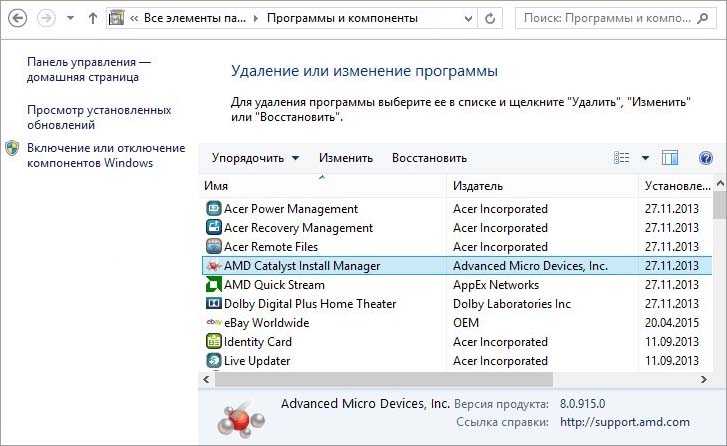
После перезагрузки компьютера откройте Проводник и перейдите в папку C:/AMD. Удалите все ее содержимое.
Затем загрузите с официального сайта последнюю версию Display Driver Uninstaller. Эта утилита способна очистить любые остатки графических драйверов.
После завершения загрузки используйте архиватор типа 7zip или Winzip для извлечения содержимого архива DDU.
Теперь для ее использования нужно загрузить компьютер в безопасном режиме. Если используете Windows 10, разверните меню Пуск и нажмите на кнопку питания. Затем удерживая Shift, кликните на кнопку «Перезагрузка». Отобразится экран выбора действия. Перейдите по пути Поиск и устранение неисправностей – Дополнительные параметры. Затем перейдите в Параметры загрузки кликните на F4 для запуска безопасного режима.
Откройте утилиту и укажите графический процессор. Кликните на кнопку «Удалить и перезагрузить», что бы запустить процесс очистки.
Как только операция будет завершена, попробуйте установить драйвер и посмотрите, блокируется ли их установка ошибкой AMD 182.
Устранение ошибки
Чтобы код ошибки 1603 АМД больше не тревожил пользователей, следует принять конкретные меры. Ниже будут описаны различные методы, которые нужно воплощать в указанной последовательности до тех пор, пока проблема не будет устранена.
Восстановление системного реестра и файлов
Первый способ основывается на восстановлении системного реестра, а также файлов. Чтобы получить желаемый результат, необходимо запустить систему обслуживания образов развёртывания и управления ими Windows Deployment Image Servicing and Management (в сокращении – DISM).
Помимо этого, следует выполнить запуск средства проверки системных файлов System File Checker (сокращенно SFC).
Описанные средства DISM и SFC предназначены для того, чтобы выполнить проверку образа Windows на целостность. Оцениваются защищённые системные файлы, а также выполняется замена компонентов, которые повреждены или же имеют неправильную версию.
Для запуска DISM необходимо:
- При использовании комбинации клавиш «Windows + X» запустить меню «Опытный пользователь».
- Выбрать позицию «Командная строка (Администратор)».
- Ввести специальную команду «DISM/Online/Cleanup-Image/RestoreHealth», а затем кликнуть на Enter на клавиатуре.
Что касается SFC, тут всё аналогично:
- Упомянутым выше методом необходимо открыть меню «Опытный пользователь».
- Среди всех вариантов выбирается пункт «Командная строка (Администратор)».
- Затем вводится команда «SFC/SCANNOW» и нажимается Enter на клавиатуре.
Поврежденные распространяемые файлы Microsoft Visual C++
Ошибка 1603 при установке драйвера AMD может быть спровоцирована различными повреждениями компонентов Microsoft Visual C++, которые на данный момент установлены на вашем ПК. Для решения возникшей проблемы необходимо:
Проверить версии распространяемых компонентов через раздел «Программы и компоненты» и записать их.
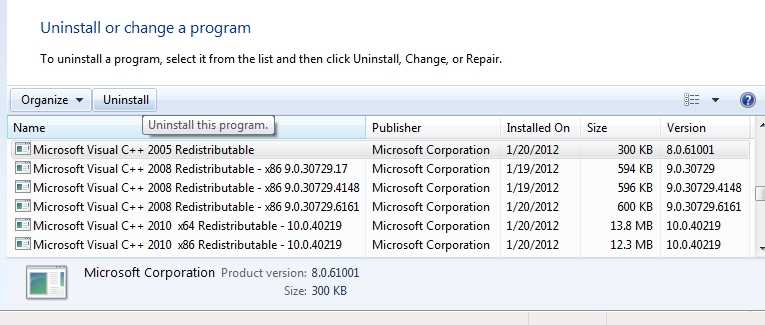
- Выполнить установку загруженных пакетов.
- Удалить из системы все те версии Microsoft Visual C++, которые на данный момент времени установлены.
- Реализовать повторное скачивание и сохранение новой копии распространяемых компонентов.
Обновление операционной системы
Следующая причина АМД ошибки 1603 может основываться на отсутствии обновлений для ОС Windows. Чтобы устранить неполадки, необходимо:
- Запустить центр обновления Windows.
- Выполнить поиск и установку всего того, что найдёт система.
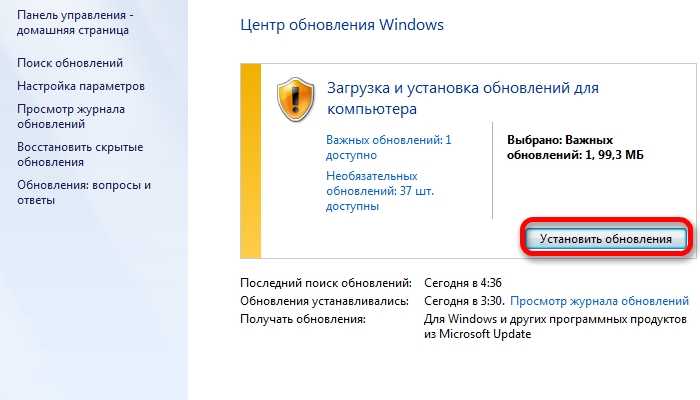
Решение конфликта между ПО и драйверами
Код ошибки 1603 AMD может быть вызван за счёт несовместимости драйверов и программного обеспечения. Решение заключается в том, чтобы выполнить удаление повреждённых файлов и записей реестра. После этого установка нового пакета должна пройти без каких-либо нюансов.
В полной очистке драйверов помогает сторонний софт, среди популярных программ выделают AMD Clean Uninstall Utility и Display Driver Uninstaller.
Решение вопроса с антивирусом
Антивирусное ПО и базы данных сигнатур вирусов могут оказывать противодействие и мешать установке ПО от AMD. Во-первых, выполните обновление антивирусной программы. Во-вторых, на время инсталляции программного обеспечения и драйверов от AMD отключите защиту системы. Вместе с тем помните о том, что все действия вы так же реализуете на свой страх и риск.
Установка новейшей программы для инсталляции продуктов от AMD
Чтобы ошибка 1603 при установке драйвера АМД не возникала, рекомендуется использовать новейшее программное обеспечение. Последние версии дорабатываются разработчиками, из них исключают различные недочёты.
Что делать, чтобы устранить ошибку?
Первым делом нужно скачать утилиту для полного удаления драйверов AMD. Называется она AMD Clean Uninstall Utility, является официальным приложением от компании AMD и доступна для бесплатного скачивания на их сайте.
Скачивание AMD Clean Uninstall Utility с официального сайта
Далее запускаем скачанный файл и соглашаемся с предложением полностью удалить все драйверы и файлы AMD.
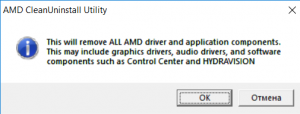
Начало работы AMD Clean Uninstall Utility
По окончании данного процесса вы увидите соответствующее сообщение с предложением перезагрузить компьютер.
Сообщение об успешном завершении работы AMD Clean Uninstall Utility
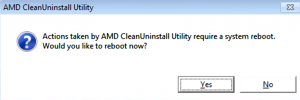
Предложение о перезагрузке ПК
После перезагрузки скачиваем последний доступный драйвер для вашей видеокарты с сайта amd и устанавливаем его. По окончании обязательно перезагружаем компьютер.
После этого пробуем заходить в настройки графики AMD. Ошибки «Radeon settings are currently not available» быть не должно. В противном случае вероятнее всего вашей видеокарте требуется обращение в сервис.
Применяем исправления
Для того чтобы исправления вступили в силу необходимо перезапустить процесс RadeonSettings.exe. Самый простой способ это сделать — перезагрузить компьютер.
После перезагрузки кликните по экрану правой клавишей мыши и в выпадающем меню выберите пункт AMD Radeon Settings , панель управления видеокартой откроется без ошибок.

На сайте AMD появилась новость о выходе обеспечения Radeon Software Crimson Edition 15.11.1 Update. Многие пользователи заменили рабочую программу Catalyst Control Center на новинку, в надежде получить более эффективную панель управления видеокартой. Однако большинство пользователей столкнулись с ошибкой: «Прекращена работа программы Radeon Setting: Host Application».
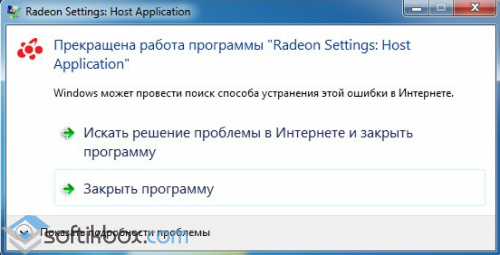
Что же делать в таком случае и как исправить проблему?
Чтобы программа работала корректно, перед установкой Radeon Software Crimson Edition стоит полностью удалить драйвера к видеокарте и софт Catalyst Control Center. Для этого можно воспользоваться утилитой Display Driver Uninstaller и выполнить очистку с применением Revo Installer. Также рекомендуем установить Microsoft.NET Framework версии 4.5.1.
После удаления и обновления фреймворков, запускаем установку Radeon Software Crimson Edition. Выбираем компоненты, которые необходимы для корректной работы видеокарты.
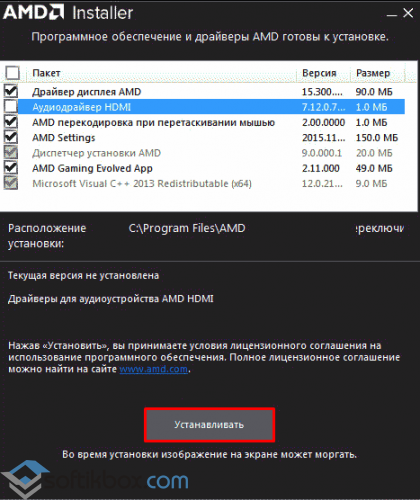
Далее запустится установка.
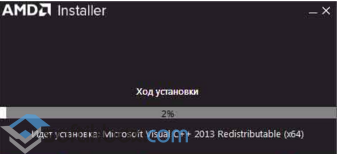
В случае успешно установки, система запросит перезагрузку ПК. Выбираем «Перезагрузить сейчас».
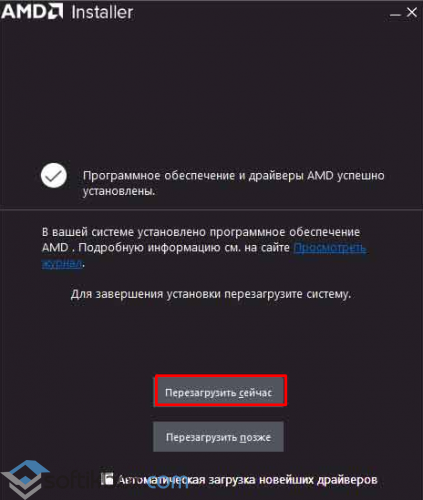
После перезагрузки запускаем программу и смотрим меню. Вместо трёх разделов теперь имеется пять: Игры, Видео, Система, Дисплей и Eyefinity.

Если перейти во вкладку «Игры», можно увидеть уже установленные развлечения. Также можно добавить новую игру.
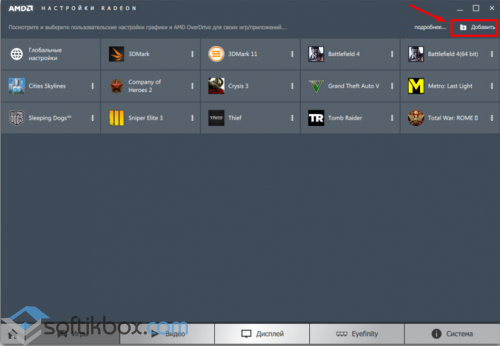
Чтобы настроить воспроизведение игры, графику, частоту кадров и т д, стоит нажать на иконку игры. Появится простой и понятный интерфейс.
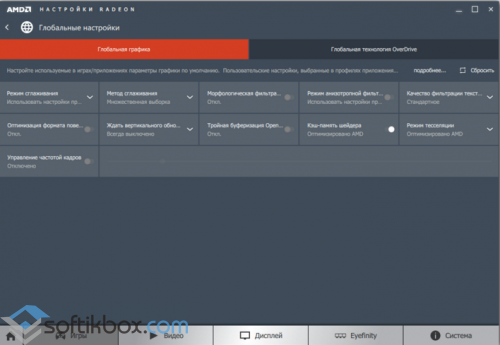
Выбираем настройки в соответствии с мощностью своей видеокарты и возможностями игры.
Если же перейти с режима «Глобальная настройка» в «Настройка One Drive», то можно настроить разгон под отдельно взятую игру.
Таким образом, если вы хотите, чтобы у вас исчезла ошибка «Прекращена работа программы Radeon Setting: Host Application», стоит корректно установить программу. Однако в ряде тестирования некоторым пользователям данный метод не помог. На сайте AMD сообщили, что в следующем обновлении все дефекты программы будут устранены.
У некоторых пользователей как персональных компьютеров, так и ноутбуков с видеокартами AMD Radeon после установки драйвера видеоадаптера при попытке зайти в его настройки появляется ошибка с текстом «Radeon settings are currently not available. Please try again after connecting a display to AMD graphics and extending the display».
Существует несколько вариантов решения данной проблемы и в данной статье мы поговорим о них.
Достоинства АМД Радеон Софтвейр Кримсон Эдишн
Среди достоинств AMD Radeon Software Crimson Edition следует выделить работу с несколькими рабочими столами, технологии HyrdaVision, «горячих» клавиш, технологий анализа текстур и AMD HD 3D, новых версий игр Dota, Overwatch, Warhammer. Попробуйте скачать AMD Radeon драйвера бесплатно на стационарный компьютер или ноутбук, не покидая сайт сайт без регистрации и СМС, чтобы насладиться преимуществами последней версии драйверов видеокарты АМД Радеон, к которым относятся:
Отличное качество видео,
— поддержка видеоадаптеров любого уровня,
— работа без сбоев, глюков, артефактов и пр.,
— оптимизация соотношения мощности и энергопотребления,
— управление настройками в AMD Catalyst Control Center,
— готовые профиля настроек для популярных игр,
— быстрое изменение любых параметров «на лету» без перезагрузки,
— собственный Multimedia Center,
— улучшена поддержка на оф. сайте.
Проверка системы на наличие повреждений
В первую очередь нужно проверить целостность системы утилитами SFC или DISM.
Щелкните на строку системного поиска и наберите «cmd». При отображении
в результатах поиска командной строки, запустите ее от имени администратора.
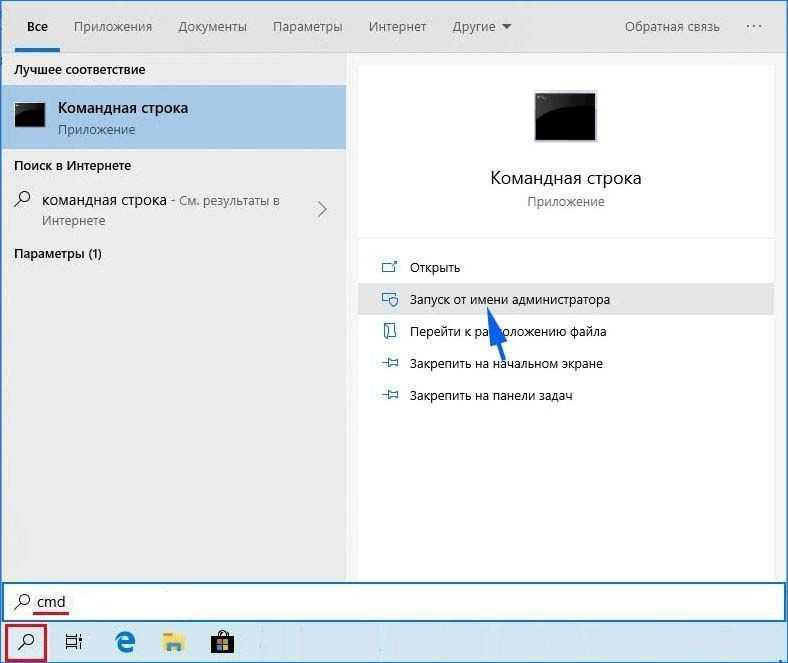
В консоли по очереди выполните команды, подтверждая каждую нажатием на Enter:
- sfc /scannow
- dism /Online /Cleanup-image /Restorehealth

Эти команды позволят запустить сканирование системных файлов и восстановить все поврежденные. После завершения проверки закройте консоль и перезагрузите компьютер. Попробуйте снова обновить драйверы AMD и посмотрите, прерывается ли ход установки ошибкой 1603.
Метод №1 Запуск утилиты SFC
Первый метод будет заключаться в использовании системной утилиты SFC, аббревиатура которой переводится как System File Checker или же проверка системных файлов на русском. Для ее запуска нужно воспользоваться функционалом Командной строки.
Нажмите правой кнопкой мыши на Пуск и выберите из контекстного меню пункт «Командная строка(администратор)» – это важно! Как только откроется командная строка, впишите в нее команду /scannow и нажмите Enter. После ввода команды, программа SFC начнет выполнение операции по проверке системных файлов вашей Windows
Процесс может занять довольно продолжительное время(в зависимости от вашей системы), а по окончанию проверки вам будет выдан результат, в котором будут указаны найденные повреждения и были ли они исправлены
После ввода команды, программа SFC начнет выполнение операции по проверке системных файлов вашей Windows. Процесс может занять довольно продолжительное время(в зависимости от вашей системы), а по окончанию проверки вам будет выдан результат, в котором будут указаны найденные повреждения и были ли они исправлены.
После завершения работы утилиты SFC, закройте Командную строку и перезагрузите свой компьютер. Снова попробуйте провести установку драйверов AMD и убедитесь, что ошибка 1603 была исправлена. Если же нет, то давайте двигаться дальше.
Решение 1. Устраните проблему с драйвером с помощью Driver Easy
Если графический драйвер AMD не установлен на вашем компьютере должным образом, вы можете столкнуться с ошибкой « Драйвер AMD Graphics не установлен . » Вы можете легко решить эту проблему с драйвером с помощью Водитель Easy .
Driver Easy автоматически распознает вашу систему и найдет для нее подходящие драйверы. Вам не нужно точно знать, на какой системе работает ваш компьютер, вам не нужно рисковать, загружая и устанавливая неправильный драйвер, и вам не нужно беспокоиться о том, чтобы сделать ошибку при установке.
Вы можете автоматически обновлять драйверы с помощью БЕСПЛАТНОЙ или Pro версии Driver Easy. Но с версией Pro требуется всего 2 клика (и вы получаете полную поддержку и 30-дневную гарантию возврата денег):
1) Скачать и установите Driver Easy.
2) Запустите Driver Easy и нажмите Сканировать сейчас . Driver Easy просканирует ваш компьютер и обнаружит все проблемные драйверы.
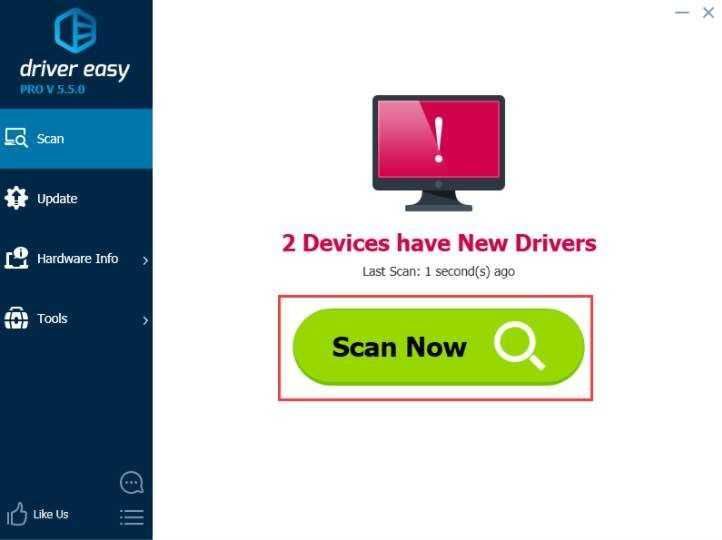
3) Щелкните значок Обновить рядом с отмеченным драйвером amd, чтобы автоматически загрузить и установить правильную версию этого драйвера (вы можете сделать это в БЕСПЛАТНОЙ версии).
Или нажмите Обновить все для автоматической загрузки и установки правильной версии все драйверы, которые отсутствуют или устарели в вашей системе (для этого требуется версия Pro — вам будет предложено обновить, когда вы нажмете «Обновить все»).
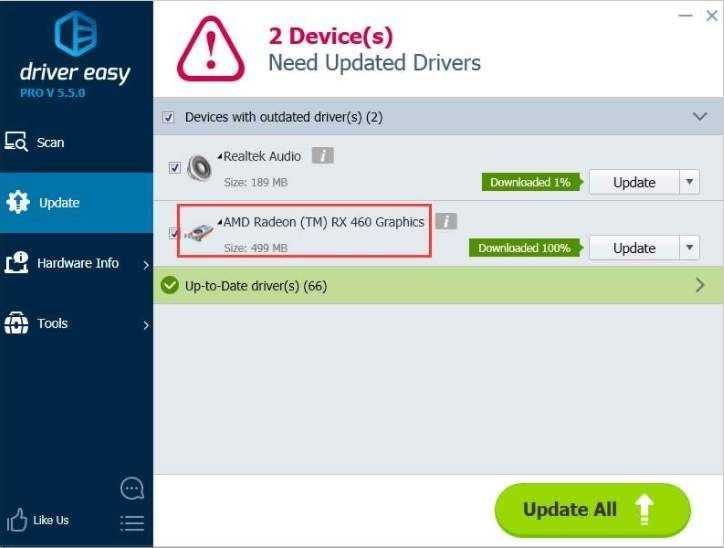
AMD Radeon 20.7.1 Optional: Средство отправки отчетов об ошибках AMD и поддержка Disintegration
Компания AMD выпустила обновление драйверов для Radeon Software Adrenalin 2020Edition 20.7.1. В новой версии добавлена поддержка игр Disintegration и новые инструменты отладки AMD
Дополнительное обновление драйверов AMDRadeon20.7.1 для Windows 10 доступно в рамках нового издания Radeon Adrenalin2020Edition.
Помимо добавления поддержки Disintegration, выпущенной 15 июня 2020 года, это обновление представляет инструмент AMD для сообщения об ошибках.
Средство отправки отчетов об ошибках AMD
AMD Bug Report Tool — это новый и простой способ сообщить о проблемах с драйверами и программным обеспечением AMD непосредственно разработчикам. Просто заполните форму и отправьте сообщение об ошибке. Инструмент автоматически собирает компоненты системы и предоставляет службе поддержки информацию, необходимую для устранения неполадок и исправления будущих версий драйверов и программного обеспечения AMD.
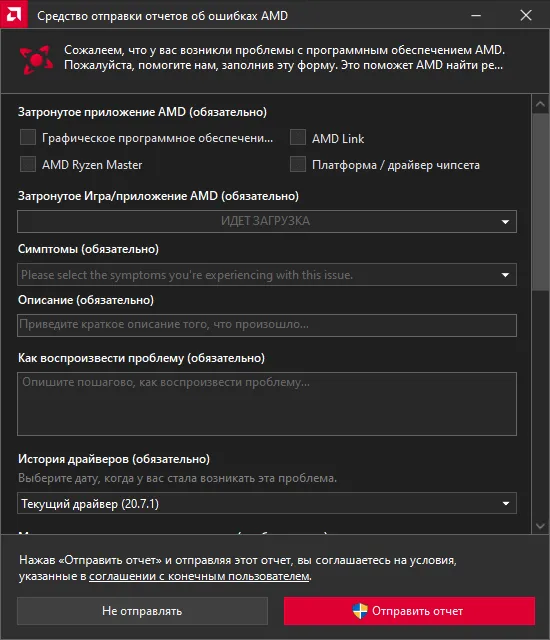
Исправления и известные ошибки
Кроме того, текущие версии программного обеспечения могут сообщать о сбоях и заиканиях, возникающих при включении функции Instant Playback (для Radeon RX 5000), и о снижении производительности, возникающем при открытии наложения метрики производительности во время игры (для RadeonRXVega и Radeon VII).
Кроме того, разработчики сообщили о снижении производительности в DOOM Eternal, Counter-Strike: Global Offensive, League of Legends, Saints Row: The Third Remastered, DOTA 2, Deus Ex: Mankind Divided, Final Fantasy XV, и различные другие вопросы. Другие исправления перечислены в примечаниях.
Однако сборка 20.7.1 может вызвать проблемы с Oculus Rift, Radeon RX 5000, RX 5700, Ryzen 7 3000, Ryzen 3000, Ryzen 4000, Performance Metrics Overlay и Performance Tuning Headphones. Возможна проблема в сборке 20.5.1.1.
Решение 3.Установите распространяемый патч Microsoft Visual C ++ 2005 SP1
Проблема может возникнуть, если в системе установлена версия Microsoft Visual Studio 2005 edition. Выполните следующие действия, чтобы установить распространяемый патч Microsoft Visual C ++ 2005 SP1:
1) Перейти к Панель управления > Установка и удаление программ . Найдите и Удалить Microsoft Visual Studio 2005.
2) Загрузите и установите распространяемый патч Microsoft Visual C ++ 2005 SP1. Если на вашем компьютере установлена 64-разрядная операционная система, щелкните Вот перейти на страницу загрузки. Если на вашем компьютере установлена 32-разрядная операционная система, щелкните Вот перейти на страницу загрузки.
3) Перезагрузите Windows, чтобы изменения вступили в силу.
4) Обновите драйверы AMD.
Надеюсь, вы сможете исправить ошибку «Графический драйвер AMD не установлен» с помощью приведенных выше советов. Если у вас есть идеи или предложения, не стесняйтесь оставлять свои комментарии ниже.
Как понять, что нужных драйверов нет
Отсутствие нужных дров – очень частая проблема. Такое бывает после переустановки системы, замены самого видеоадаптера и по ряду других причин. Проверить их можно в «Диспетчере устройств». Для его вызова нажимаем по значку «Компьютер» правой кнопкой и выбираем «Свойства».
В левой части следующего окна выбираем «Диспетчер устройств».
Теперь находим пункт «Видеоадаптеры» и дважды по нему кликаем. Откроется список устройств.
В случае, если дров нет, то возможно вместо «Видеоадаптеров» нужно искать «Другие устройства». В выпадающем списке вы увидите «Видеоконтроллер (VGA-совместимые)» – это означает, что Windows вместо отсутствующих драйверов использует свои совместимые, чтобы видеоконтроллер хоть как-то работал. Для нужд системы такой вариант приемлем, но нам, пользователям, нужен полный потенциал видеоадаптера, поэтому и нужно знать, как правильно установить необходимые для неё дрова.
Синхронизация это
Синхронизация — это механизм, который объединяет действия на разных устройствах в один целостный поток, что позволяет получить актуальную единую информацию на каждом из устройств. Для полноценного использования Android-устройства необходим Google-аккаунт, который используется для входа в магазин приложений. Но у него есть и другая функция — синхронизация.
Если данная настройка активирована, то пользовательские данные автоматически загружаются в Google-облако. После входа в аккаунт на другом устройстве, данные из хранилища переместятся на гаджет для использования юзером. Синхронизируются такие элементы:
- закладки браузера;
- почта;
- данные приложений;
- документы;
- календарь;
- контакты;
Если у вас на устройстве установлено одно из приложений Google («Фото», «Документы», «Заметки» и т.д.), то дополнительно появятся соответствующие пункты в настройках аккаунта.
Драйвер-«убийца»
Инсталляция драйверов Adrenalin для видеокарт AMD может приводить к выходу из строя ПК под управлением Microsoft Windows 10 и Windows 11, пишет PC World.
После завершения установки и последующего перезапуска система демонстрирует «синий экран смерти» (BSoD) и сообщение “Inaccessible Boot Device” («загрузочное устройство недоступно»), затем автоматически перезагружается с идентичным исходом. Другими словами, компьютер уходит в бесконечный цикл перезагрузки. Выход из него для рядового пользователя оказывается сложной задачей.
Причина кроется в содержащем редкий и трудновоспроизводимый баг системном ПО. Официальное исправление пока недоступно, однако «встречи» с этой ошибкой можно избежать, а столкнувшись с ней – воспользоваться временным решением, предложенным AMD, которое представляется не менее экзотичным, чем собственно баг.
Условия возникновения ошибки
По словам Брэда Чакоса (Brad Chacos), исполнительного редактора PC World, который лично столкнулся с проблемой и сумел привлечь к ее решению инженеров AMD, проблема возникает при выполнении «чистой» установки драйверов Adrenalin 23.2.1 И 23.2.2, то есть с удалением файлов, связанных с предыдущими версиями пакета, если таковые имеются в системе – для этого пользователь в интерфейсе установщика имеет возможность выбрать опцию “Factory Reset”, которая разработчиками отмечена как рекомендованная (“Recommended”).

Редкий но крайне неприятный баг обнаружен в AMD Software: Adrenalin Edition
Другое обязательное условие возникновения бага – наличие параллельно идущей инсталляции обновлений Windows, которая может выполняться в фоновом режиме, совершенно незаметно для пользователя, рассказали журналисту в AMD. Однако сам он настаивает на том, что к моменту начала установки драйверов видеокарты используемая им Windows уже находилась в актуальном состоянии и никаких внешних признаков развертывания апдейтов не демонстрировала.
Примечательно, что функция автоматического восстановления системы, предусмотренная в Windows 10, не только не помогла в случае Чакоса, но и даже в некотором смысле навредила.
Журналист предположил, что проблема может разрешиться сама собой при замене текущей видеокарты – кастомной Radeon RX 7900 XT, тестирование которой было им запланировано – на референсную модель, а затем и на графические ускорители Nvidia RTX 4070 Ti и Intel Arc A750.
Первая попытка поначалу показалась перспективной – после двух перезагрузок, обернувшихся BSoD, по словам Чакоса, Windows попыталась починить неисправность автоматически. Результат оказался разочаровывающим – теперь при последующих попытках запустить систему вместо BSoD появлялся индикатор загрузки Windows, затем сменявшийся пустым черным экраном. ОС «зависала» намертво и никак не реагировала на ввод со стороны пользователя.
На создание в России нового индустриального ПО потратят 217 млрд рублей
ИТ в госсекторе

Дальнейшие эксперименты с перестановкой видеокарт новых результатов не дали. Очистка содержимого памяти CMOS, которая хранит конфигурацию BIOS, манипуляции с параметрами UEFI, замена монитора и соответствующих кабелей также пользы не принесли.
Обновление с помощью инструмента выбора AMD
Программе AMD Radeon Software не удастся обновить драйверы оборудования, которое принадлежит к группе неподдерживаемых продуктов:
- интегрированные графические процессоры AMD;
- устаревшие видеокарты, которые выпущены более 5 лет назад;
- графические ядра AMD, разработанные на одной подложке с ЦП.
Если установленное на ПК устройство принадлежит к этой группе, то единственным способом обновления является использование инструмента выбора продуктов AMD.
Сделайте запрос в интернете «страница поддержки AMD» и перейдите на страницу, указанную на рисунке.
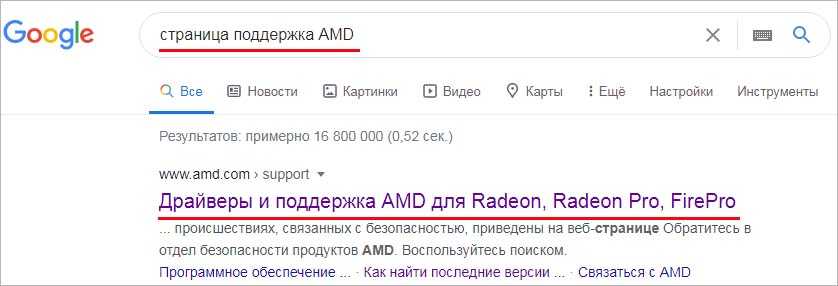
Проигнорируйте загрузку инструмента автоматического обнаружения графики Radeon, а найдите решение для своей видеокарты с помощью строки поиска.
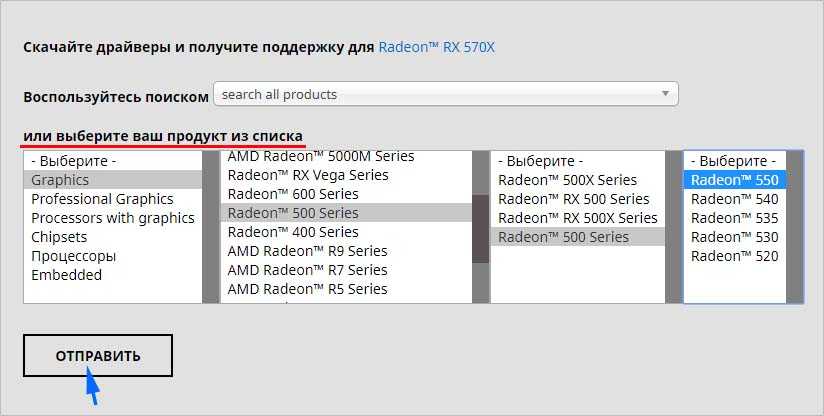
После выбора соответствующего продукта нажмите на кнопку «Оправить» и дождитесь получения результатов. Затем укажите версию Windows, щелкните на кнопку загрузки и дождитесь завершения операции.
После запустите загруженный файл установки и следуйте инструкции до завершения обновления драйвера. После перезагрузите ПК, чтобы завершить его установку. Если продолжаете сталкиваться с ошибкой AMD 182, перейдите к следующему шагу.
Подскажите новичку (первая ферма) | Страница 2
1 Фев 2018
- #21
Ошибка 173 — Программа установки AMD не может продолжать работу, так как не найдено графическое аппаратное обеспечение AMD, а потом была ошибка Ошибка 175 — Программа установки AMD не может продолжать работу, так как используется неподдерживаемое графическое аппаратное обеспечение AMD
Свой человек
1 Фев 2018
- #22
Что за дрова? Набери в яндексе AMD blockchain и их пробуй
Декор из полимерной глины на любой вкус, в том числе и как на аватарке. Доставка по РФ и миру, для заказа пиши директ или телеграм
1 Фев 2018
- #23
«подкинул» че ты там подкидываешь , камни , палки , откуда вы повылезали грамотеи.
1 Фев 2018
- #24
И у меня 175 ошибка(
Свой человек
1 Фев 2018
- #25
Майнинг не выгоден!! продай карты геймерам
Свой человек
1 Фев 2018
- #26
вооот, как говорится: в правильно заданном вопросе — половина ответа.а здесь на форуме 90% вопросов или без пузыря не разберешь или в дурку сдаться охота пока разберешься.пардон за офф. мой первый пук на форуме.
Свой человек
1 Фев 2018
- #27
А может вы бедолгаи 32-х битную винду накатили?
Декор из полимерной глины на любой вкус, в том числе и как на аватарке.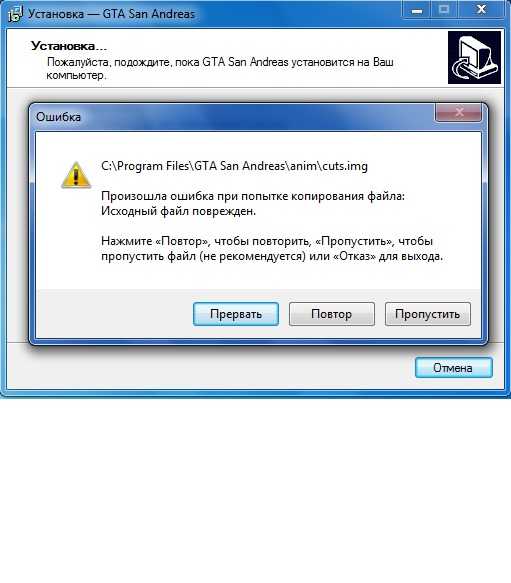 Доставка по РФ и миру, для заказа пиши директ или телеграм
Доставка по РФ и миру, для заказа пиши директ или телеграм
1 Фев 2018
- #28
64 разрядная 10 стоит.
1 Фев 2018
- #29
Сейчас в центре обновления Windows кое что из обновления видеокарты нашлось.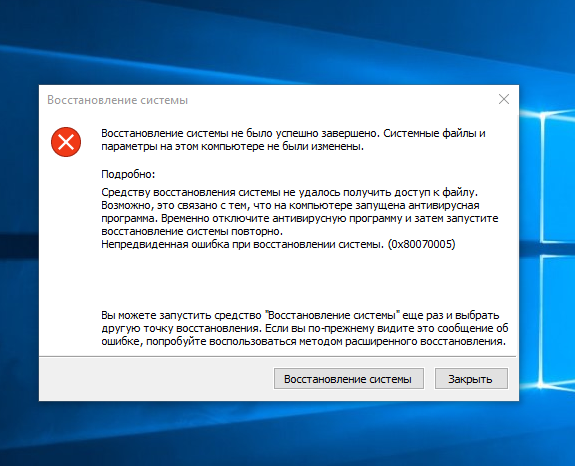 сейчас скачается обновится,скажу результат
сейчас скачается обновится,скажу результат
1 Фев 2018
- #30
Тоже самое было при установки на старую мать и 32 битку. Была проблема в винде, кривая какая то. Поставил новую 7 64ю и все заработало и дрова встали нормально. Ставил из деспетчера, ткнув в папку с дровами. Попробуй другую винду…
1 Фев 2018
- #31
На будущее, отключи обновления.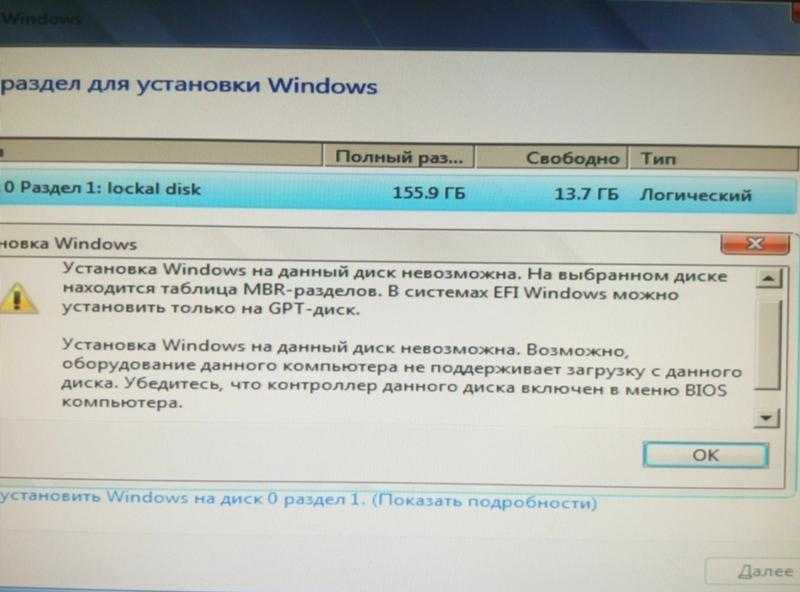 ..
..
1 Фев 2018
- #32
У тебя только одна карта?)
1 Фев 2018
- #33
Обновления на 10 отключил,она все равно обновляет)
1 Фев 2018
- #34
нет, 4
Свой человек
1 Фев 2018
- #35
Ты для начало обзоры глянь.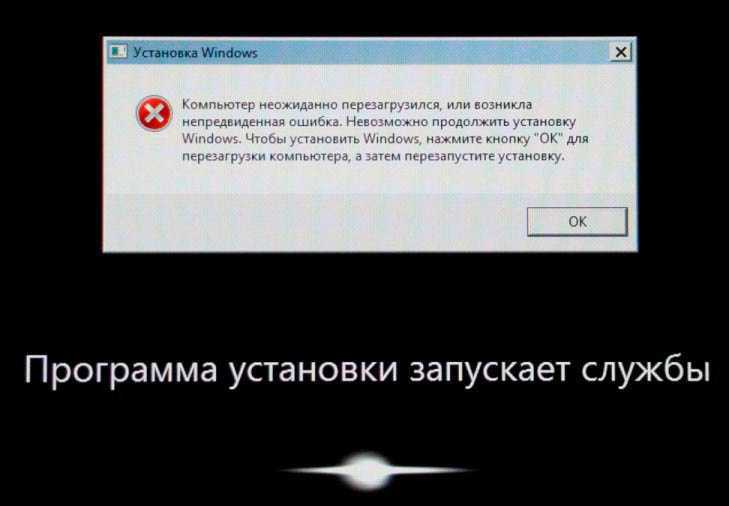 … Как чего ставить… Уже 200 раз проходили одно и тоже…
… Как чего ставить… Уже 200 раз проходили одно и тоже…
1 Фев 2018
- #36
В другом ПК их пробовать есть возможность?
Бывалый
1 Фев 2018
- #37
надеюсь когда «подкидывал» карту то питание на мамке отключил? зачем имея 4 карты тыкать в мамку видяху? что лишний райзер дорого стоит?
XFX Rx 470 4Gb — 26.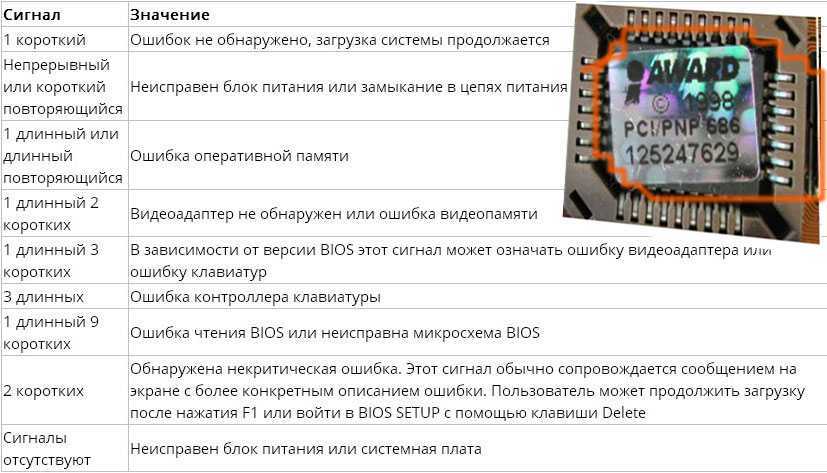 7 Mh temp — 64C coolers — 51%
7 Mh temp — 64C coolers — 51%
1 Фев 2018
- #38
посоветовали так
1 Фев 2018
- #39
впринипе есть, но уже на выходных в другом городе комп
Свой человек
1 Фев 2018
- #40
Монитор подключен к карте, изображение есть, а в диспетчере устройств карта только встройки? Я правильно понял?
Как не стать жертвой бага
Журналист PC World не первым столкнулся с досадным багом в системном ПО AMD. Сообщения о проблемах такого характера стали появляться еще в середине февраля 2023 г. на различных дискуссионных площадках в интернете, в том числе на Reddit, ComputerBase и в Twitter. Уже тогда пользователи заподозрили, что с ее возникновением связан режим «чистой» установки драйвера.
Пан или пропал: как коммуникации с сотрудниками спасают бизнес в условиях нехватки кадров
Цифровизация

Специалистам AMD потребовалось несколько десятков попыток для того, чтобы воспроизвести баг в лабораторных условиях. В разговоре с PC World представитель AMD заявил, что в компании продолжают изучать проблему, которая «возникает в крайне небольшом количестве случаев», и рекомендуют временно отказаться от использования опции “Factory Reset” при обновлении драйверов.
В апреле 2022 г. CNews писал о том, что драйверы видеокарт AMD Adrenalin версии 22.3.1 меняют настройки режимов работы процессоров Ryzen в BIOS, тем самым автоматически их разгоняя. Баг, признанный разработчиками софта, мог вызывать нестабильную работу системы и в теории лишать владельцев CPU права на гарантийное обслуживание.
Бесплатный фотошоп: лучшие программы для обработки фото онлайн





























